rename重命名文件
如果需要更改一个文件或一组 文件的名称,可使用rename命令
语法
rename [drive:] [path] filename1 filename2
ren [drive:] [path] filename1 filename2
参数
[drive:][path] filename1:指定要重命名的文件或文件集的位子和名称
filename2:指定文件或文件集新的名称。如果使用通配符,filename2为多文件指定新名称,重命名文件时不能指定新的驱动器或路径。
例1:更改D盘a文件下a文件的名称
更改前
更改后
例2:批量更改D盘a文件夹下txt拓展名为doc
更改前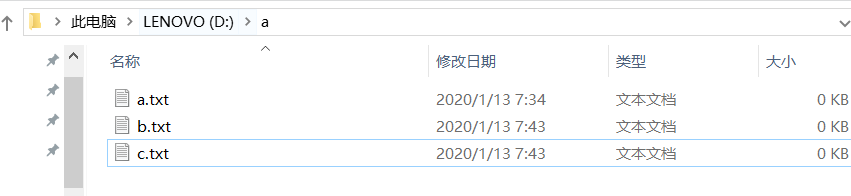
更改后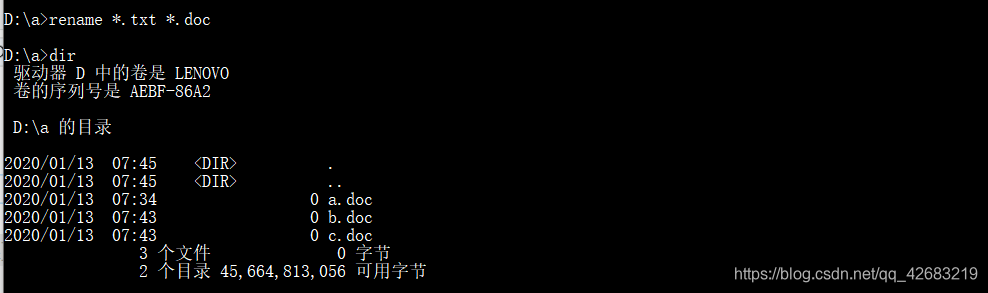
del删除至少一个文件
如果需要删除文件,可使用del命令
语法
del [drive:] [path] filename [...] [/p] [/f] [/s] [/q] [/a[:attributes]]
erase [drive:] [path] filename [...] [/p] [/f] [/s] [/q] [/a[:attributes]]
参数
| 参数 | 说明 |
|---|---|
| /p | 提示用户确认是否删除指定文件 |
| /f | 强制删除只读文件 |
| /s | 从当前目录及其所有子目录中删除指定文件,显示正在被删除的文件名 |
| /q | 不提示用户确认删除 |
| /a | 根据指定的属性删除 |
| attributes | 指定是常见的文件属性,常见文件属性按照attrib命令的表 |
例1:删除D盘a文件夹下所以doc文件
删除前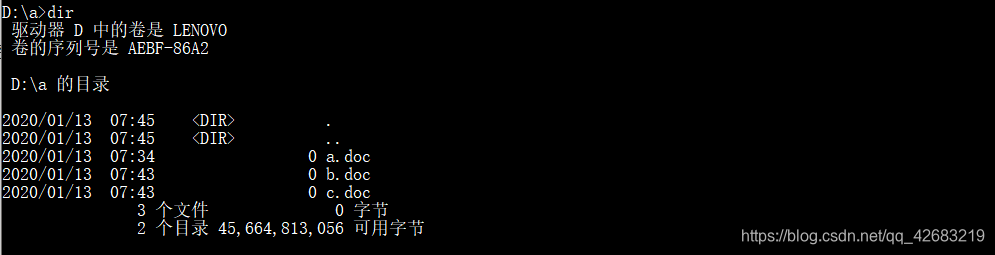
删除后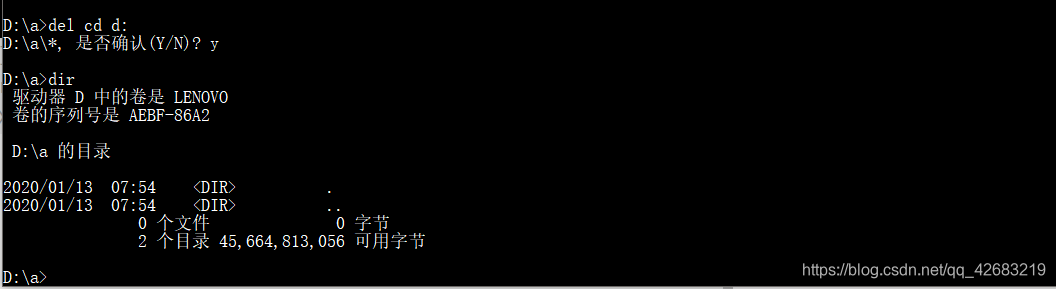
例2:提示用户确定是否删除
例3:删除当前目录及其所有子目录中删除指定文件,显示正在被删除的文件名
删除.docx前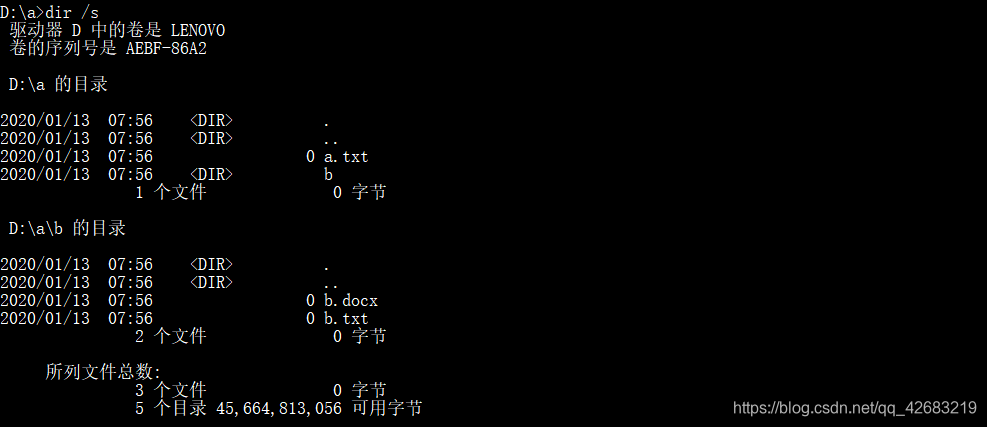
由上图可见.docx在b目录下面。下面进行删除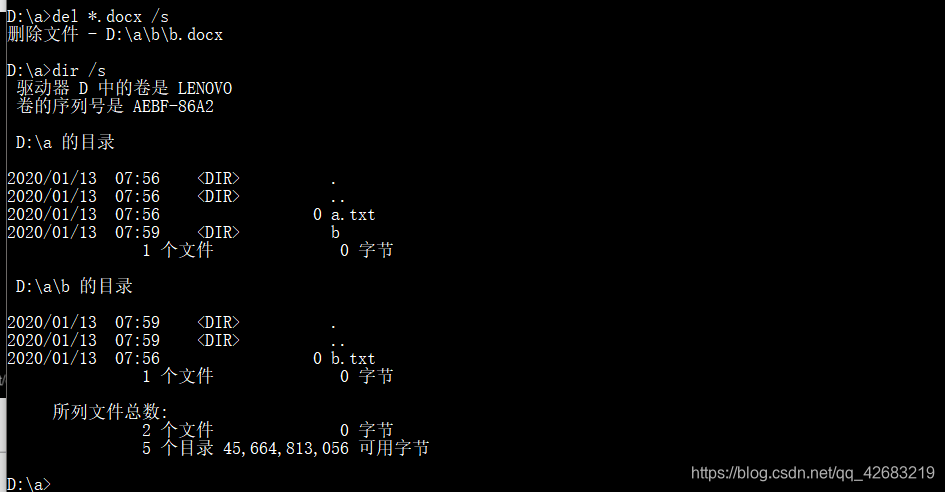
attrib 显示或更改文件属性
如果需要显示、设置或删除指派给文件或目录的只读、存档、系统及隐藏属性,可以使用attrib命令。如果在不含参数的情况下,则attrib命令会显示当前目录中所有文件的属性
语法
attrib [{+r|-r}] [{+a|-a}] [{+s|-s}] [{+h|-h}] [[drive:][path] filename] [/s[/d]]
参数
| 参数 | 说明 |
|---|---|
| +r | 设置只读属性 |
| -r | 取消只读属性 |
| +a | 设置存档文件属性 |
| -a | 取消存档文件属性 |
| +s | 设置系统属性 |
| -s | 取消系统属性 |
| +h | 设置隐藏属性 |
| -h | 取消隐藏属性 |
| /s | 将attrib和任意命令行选项应用到当前目录及其子目录中的匹配文件 |
| /d | 将attrib和任意命令行选项应用到目录 |
例1:显示文件属性
a.txt为存档文件
例2:给a.txt文件添加只读属性并取消
添加只读属性
取消只读属性
例3:把a目录及其子目录下的文件设为可读属性

来源:CSDN
作者:supreme H
链接:https://blog.csdn.net/qq_42683219/article/details/103952046